アクションスクリーンレコーダーのレビュー:知っておくべきこと
ゲーム体験を録画するソフトウェアを探しているゲーマーにとって、信頼性が高く効果的なスクリーン録画機能は必須です。現在、市場には数多くのツールが存在し、どれが最適かを判断するのは時間がかかります。しかし、他のユーザーと同じように、ゲームを録画したいのであれば、 アクションスクリーンレコーダー ゲームを録画したり、パソコン画面上のあらゆるアクティビティを録画したいなら、私たちがお手伝いします!この記事では、このツールの主な機能、長所と短所、対応プラットフォームを詳しく解説します。さらに、このツールの総合評価と、ニーズや好みに合わない場合に最適な代替ツールについてもご紹介します。さあ、始めましょう!

パート1. アクションスクリーンレコーダーの概要
Action Screen Recorderは、ゲームプレイを高画質でリアルタイムにキャプチャ・ストリーミングできるソフトウェアツールです。スムーズな録画パフォーマンス、低リソース消費、そしてユーザーフレンドリーなインターフェースを備えています。動画はMP4形式で直接保存されるため、変換することなくすぐに共有できます。
主な特徴:
• 最大 120fps でゲームプレイを HD で録画します。
• キャプチャ中の CPU と GPU の使用を最小限に抑えます。
• 品質を損なうことなく、コンパクトなファイルサイズでビデオを保存します。
• 録画を MP4 形式 H.264/AVC で直接エクスポートします。
• 録音にライブマイク解説を追加します。
• ウェブカメラのビデオと個人のロゴをオーバーレイします。
• YouTube、Twitch などのプラットフォームにライブストリーミングします。
• 画面の任意の領域のスクリーンショットを撮ることができます。
長所
- 最大 120fps のスムーズな HD 録画。
- 録画中の CPU と GPU の使用率が低くなります。
- ビデオを小さなファイルサイズで保存します。
- 録画した画面を保存するときに変換する必要はありません。
- ライブ ストリーミングの組み込みサポート。
- 使いやすいインターフェース。
短所
- Windows でのみ利用可能です。
- 出力形式は MP4 と AVI のみをサポートしているため、サポートが制限されています。
- 一部の高度な機能は有料版でのみご利用いただけます。
Action Screen Recorderは、あらゆるタイプのユーザーに最適です。初心者からプロまで、このツールは誰にでも役立ちます。インターフェースは使いやすく、パフォーマンスもスムーズで、画質を損なうことなくファイルサイズを小さく保ちます。直接録画などの機能も備えています。 MP4録画ライブストリーミング、ウェブカメラとマイクのサポート、モバイルコントロールなど、高品質のゲーム録画に必要なすべてが揃っています。
ただし、Action! は Windows でのみ利用可能であることに注意する必要があり、これは Mac や Linux ユーザーにとっては問題となる可能性があります。
パート2. アクションスクリーンレコーダーの価格
Action Screen Recorderは無料ではありませんが、30日間の無料トライアルを提供しています。ただし、トライアル期間終了後は、引き続きご利用いただくにはサブスクリプションにご加入いただく必要があります。Action Screen Recorderの価格は以下の通りです。
個人ライセンス: $29.95
商用ライセンス: $49.95
これらは、生涯アクセスのための一回限りのお支払いです。個人ライセンスは非商用利用を目的としており、商用ライセンスはビジネスまたは専門的な目的に適しています。
パート3. アクションスクリーンレコーダーの使い方
アクションスクリーンは、多くの機能を備えているにもかかわらず、非常に使いやすく、それほど複雑ではありません。使い方をより詳しく知るには、以下の手順に従ってください。
ステップ1まず、デバイスにアクションスクリーンレコーダーツールをダウンロードする必要があります。このツールはWindowsユーザーのみご利用いただけますのでご注意ください。
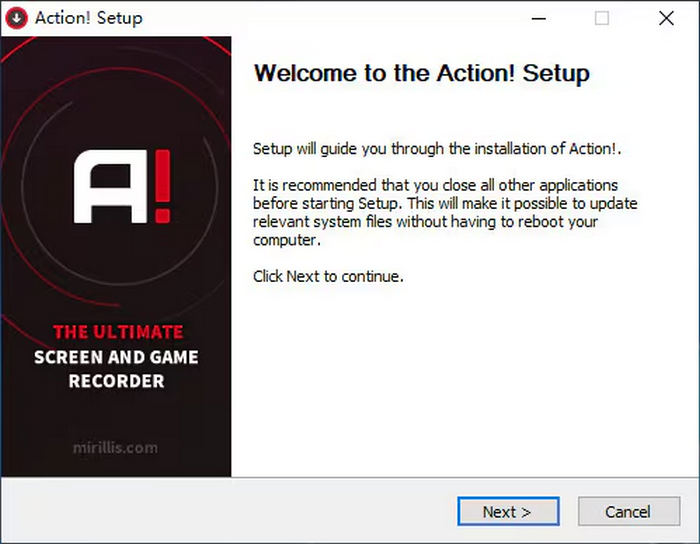
ステップ2次に、プログラムを起動し、 ビデオキャプチャ ボタン。
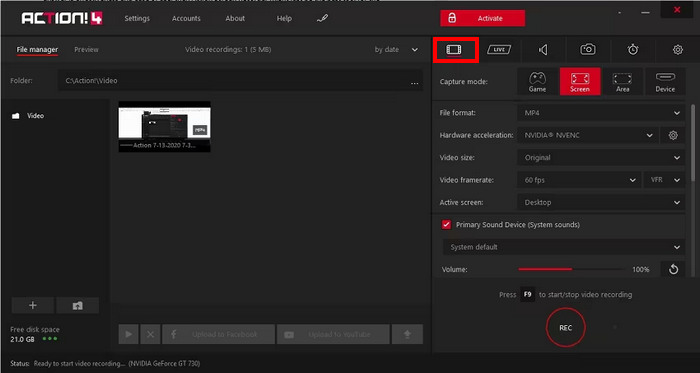
ステップ3その後、 出力フォーマット, ビデオサイズ, ビデオフレームレート、および アクティブスクリーン完了したら、 REC 下のボタンをクリックするか、F9 キーを押して画面の録画を開始します。
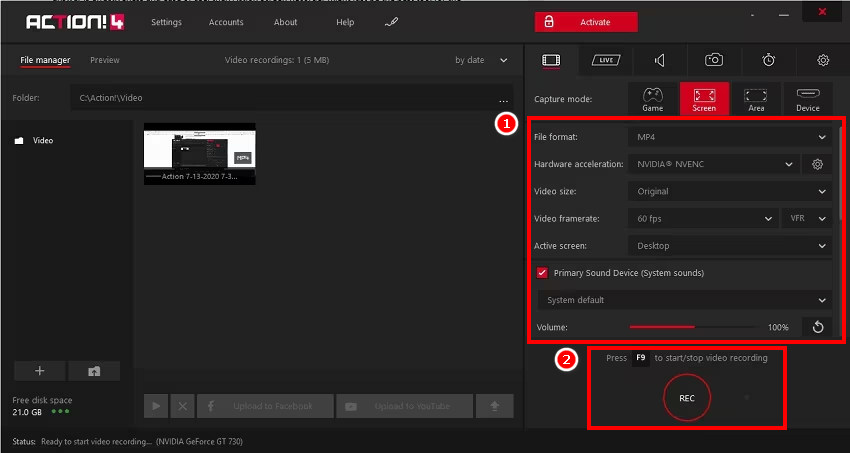
注意: 完了すると、ビデオは希望の形式で直接保存され、YouTube やその他のビデオ サイトにエクスポートするオプションが表示されます。
パート4. アクションスクリーンレコーダーの代替品
総合的なビデオスクリーンレコーダーツールを探しているなら、アクションスクリーンの最良の代替品は FVCスクリーンレコーダーこのツールは、画面と音声を簡単に録画できる動画・音声録画ツールです。フルスクリーン、選択ウィンドウ、カスタムエリアなど、様々なモードで高画質の画面録画が可能です。さらに、システムオーディオ、マイク入力、またはその両方を録音できるため、チュートリアルの作成、オンライン会議、ゲームプレイ、ナレーションコンテンツの録画などに最適です。
無料ダウンロードWindows7以降の場合安全なダウンロード
無料ダウンロードMacOS10.7以降の場合安全なダウンロード
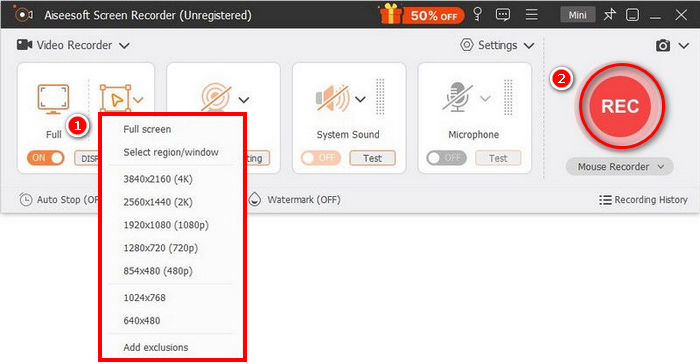
主な特徴:
• 全画面、選択したウィンドウ、またはカスタム領域を録画できます
• システムオーディオとマイクの音声の両方を録音できます。
• ビデオ通話、会議、ゲームプレイ、オンライン授業を録画する
• 録画中にテキスト、線、ハイライト、図形を追加できます。
• 複数の出力形式をサポートします。
• 録画したビデオには透かしは入りません。
• シンプルで直感的なインターフェース。
確かに、FVC スクリーン レコーダーはアクション スクリーンに最適なオプションの 1 つです。このビデオ スクリーン レコーダーを今すぐ試してみるチャンスをお見逃しなく。
パート5.アクションスクリーンレコーダーに関するよくある質問
Action Screen Recorder は無料で使えますか?
残念ながら、Action Screenは無料ではご利用いただけません。ただし、30日間の無料トライアルを提供しており、ユーザーは$29.95のサブスクリプションを購入する前にツールを試用することができます。ただし、30日間の無料トライアルでは利用できない機能があり、フルバージョンのロック解除が必要となる点にご注意ください。
Action Screen Recorder のシステム要件は何ですか?
Action Screen Recorderは、Windows Vista、7、8、8.1、10、11を含むWindowsオペレーティングシステムでのみ動作します。スムーズなパフォーマンスを確保するには、システムにDirectX 9.0c以降と最新のグラフィックカードドライバーが搭載されている必要があります。また、ソフトウェアの使用には、特にインストール時や詳細設定へのアクセス時に管理者権限が必要になる場合があります。
Action Screen Recorder で録画しながらライブ ストリーミングできますか?
はい。YouTube、Twitchなどの人気プラットフォームへのライブストリーミングをサポートし、同時に画面を録画できます。
Action Screen Recorder はどのようなファイル形式をサポートしていますか?
Action Screen Recorderは限られたビデオ出力形式のみをサポートしています。他のビデオ画面録画ツールと比較すると、Actionは MP4 と AVI 録音をエクスポートするための形式。
Action Screen Recorder は録画に透かしを追加しますか?
いいえ。Action Screen Recorderは、30日間の無料トライアル期間中も録画に透かしを追加しません。そのため、クリーンでプロフェッショナルな動画を作成するのに最適な選択肢となります。
結論
アクションスクリーンレコーダー は、特にゲーマーやコンテンツクリエイターにとって、高品質な画面アクティビティをキャプチャできる強力で使いやすいツールです。スムーズなパフォーマンス、ライブストリーミング対応、そして軽量な出力は、Windowsユーザーにとって信頼できる選択肢となっています。マルチプラットフォーム対応や幅広いフォーマットオプションは欠けていますが、それでも大きな価値を提供し、特に手間をかけずに効率的な画面録画を求める人にとっては大きなメリットとなります。より柔軟性の高いツール、あるいは無料のツールをお探しなら、FVC Screen Recorderは試してみる価値のある優れた代替ツールです。



 ビデオコンバーター究極
ビデオコンバーター究極 スクリーンレコーダー
スクリーンレコーダー



